-
利用Excel的查找功能 在Excel中批量选中黄色的单元格
-
具体操作如下:
选中“黄色”区域,然后按Ctrl+F 弹出查找窗口。在格式窗口中点击“从单元格选择格式”。(下图 1 处)
![21405s313-0 图片[1]-利用Excel的查找功能 在Excel中批量选中黄色的单元格 - 利剑分享-科技生活-利剑分享-科技生活](https://flybace.com/wp-content/themes/zibll/img/thumbnail-lg.svg)
然后鼠标会变成一个吸管,然后点击任意一个黄色单元格,这样查找条件就变成了黄色,如下图 2 处所示。
![21405v520-1 图片[2]-利用Excel的查找功能 在Excel中批量选中黄色的单元格 - 利剑分享-科技生活-利剑分享-科技生活](https://flybace.com/wp-content/themes/zibll/img/thumbnail-lg.svg)
然后点击查找全部,就会找到表格中所有的黄色单元格。如下图 3 处。
![21405so7-2 图片[3]-利用Excel的查找功能 在Excel中批量选中黄色的单元格 - 利剑分享-科技生活-利剑分享-科技生活](https://flybace.com/wp-content/themes/zibll/img/thumbnail-lg.svg)
接下来应该如何选中所有黄色单元格呢?操作如下:
在查询结果中按住shift键,批量选中所有的查询结构,Excel会自动选中表中所有的黄色单元格。(下图 4 处)
![21405r615-3 图片[4]-利用Excel的查找功能 在Excel中批量选中黄色的单元格 - 利剑分享-科技生活-利剑分享-科技生活](https://flybace.com/wp-content/themes/zibll/img/thumbnail-lg.svg)
看到这里,您可能在问,选中黄色单元格的目的是什么呢?其实主要是为了做进一步的数据处理的操作,比如把黄色单元格中批量输入数值20。
![21405u637-4 图片[5]-利用Excel的查找功能 在Excel中批量选中黄色的单元格 - 利剑分享-科技生活-利剑分享-科技生活](https://flybace.com/wp-content/themes/zibll/img/thumbnail-lg.svg)
然后按Ctrl+回车键,批量完成对黄色单元格数据的填充。看是不是效率很高呢!
![21405vz2-5 图片[6]-利用Excel的查找功能 在Excel中批量选中黄色的单元格 - 利剑分享-科技生活-利剑分享-科技生活](https://flybace.com/wp-content/themes/zibll/img/thumbnail-lg.svg)
总结:Excel的替换功能与Word替换功能一样强大
本文摘自:https://www.office26.com/excel/excel_3688.html,感谢原作者
© 版权声明
文章版权归作者所有,未经允许请勿转载。
THE END
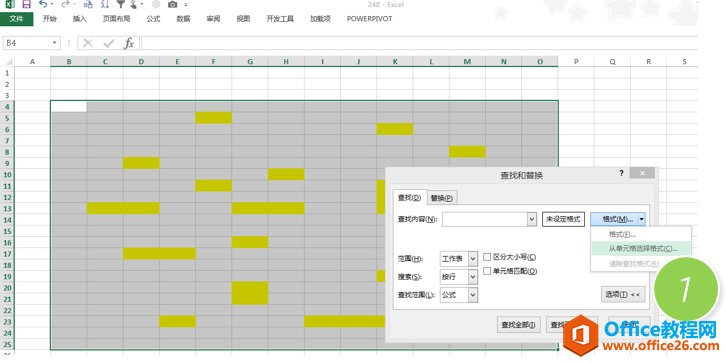

![21405v520-1 图片[2]-利用Excel的查找功能 在Excel中批量选中黄色的单元格 - 利剑分享-科技生活-利剑分享-科技生活](https://flybace.com/wp-content/uploads/2022/10/21405v520-1.jpg)
![21405so7-2 图片[3]-利用Excel的查找功能 在Excel中批量选中黄色的单元格 - 利剑分享-科技生活-利剑分享-科技生活](https://flybace.com/wp-content/uploads/2022/10/21405so7-2.jpg)
![21405r615-3 图片[4]-利用Excel的查找功能 在Excel中批量选中黄色的单元格 - 利剑分享-科技生活-利剑分享-科技生活](https://flybace.com/wp-content/uploads/2022/10/21405r615-3.jpg)
![21405u637-4 图片[5]-利用Excel的查找功能 在Excel中批量选中黄色的单元格 - 利剑分享-科技生活-利剑分享-科技生活](https://flybace.com/wp-content/uploads/2022/10/21405u637-4.jpg)
![21405vz2-5 图片[6]-利用Excel的查找功能 在Excel中批量选中黄色的单元格 - 利剑分享-科技生活-利剑分享-科技生活](https://flybace.com/wp-content/uploads/2022/10/21405vz2-5.jpg)


















